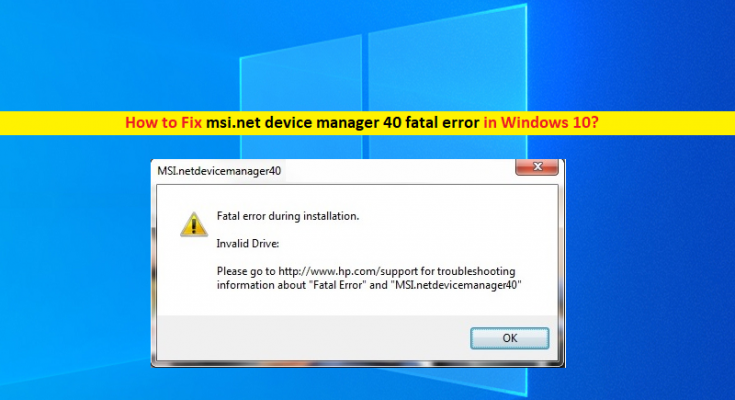Windows 10/11のMSI.netdevicemanager40エラーとは何ですか?
この記事では、Windows10 / 11でmsi.netデバイスマネージャー40の致命的なエラーを修正する方法について説明します。問題を解決するための簡単な手順/方法が案内されます。議論を始めましょう。
「MSI.netdevicemanager40エラー–致命的なエラー」:HPプリンターとドライバーのインストールの問題と見なされる一般的なWindowsの問題です。この致命的なエラーは通常、Windows10 / 11コンピューターにHPプリンターとHPプリンタードライバーをインストールしようとしたときに表示されます。この問題は、何らかの理由でHPプリンターやHPプリンタードライバーをWindowsコンピューターにインストールできないことを示しています。間違ったインストールパッケージや使用するインストールが破損している可能性があるなど、エラーの背後にはいくつかの理由が考えられます。
この問題は、古いWindows OS、破損した/互換性のないHPプリンタードライバーとソフトウェア、Windowsインストーラーサービスの問題、およびその他のWindowsの問題が原因で発生することもあります。 HPプリンターに関連する問題が発生したくない場合は、HPプリンタードライバーがコンピューターに正しくインストールされており、最新の互換性のあるバージョンになっていることを確認する必要があります。また、Windows 10 PCが利用可能な最新の更新バージョンに最新であることを確認し、そうでない場合は、コンピューターにWindows Updateを適用し、更新したら、それが機能するかどうかを確認してください。解決策を探しましょう。
Windows 10/11でmsi.netデバイスマネージャー40の致命的なエラーを修正するにはどうすればよいですか?
方法1:「PC修復ツール」で「MSI.netdevicemanager40エラー」を修正する
「PC修復ツール」は、BSODエラー、DLLエラー、EXEエラー、プログラム/アプリケーションの問題、マルウェアやウイルスの問題、システムファイルやレジストリの問題、その他のシステムの問題を数回クリックするだけで簡単かつ迅速に見つけて修正する方法です。
方法2:プリンターのトラブルシューティングを実行する
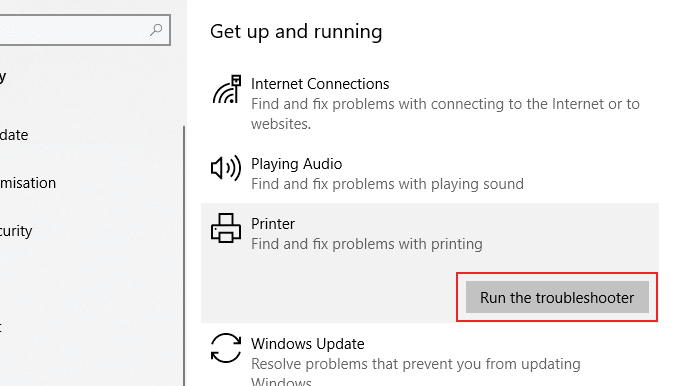
Windowsに組み込まれているプリンタのトラブルシューティングで問題を解決できます。やってみよう。
ステップ1:Windows 11 PCで[設定]アプリを開き、[システム]> [トラブルシューティング]> [その他のトラブルシューティング]に移動します
手順2:[プリンタ]のトラブルシューティングを見つけて選択し、[実行]をクリックしてトラブルシューティングを実行します。トラブルシューティングが終了したら、問題が解決したかどうかを確認してください。
方法3:WindowsUpdateで最適な更新を確認する
Windows Updateは、一部のシナリオでWidowsUpdateセクションの最適な更新を介して更新を提供します。 OEMサイトからドライバーをダウンロードする方法がわからない場合に便利です。これを行うには、Windows PCで[設定]アプリを開き、[WindowsUpdate]> [詳細オプション]> [最適な更新]に移動し、HP関連製品の更新があるかどうかを確認し、ある場合はインストールします。
方法4:HPドライバーとソフトウェアを再インストールする
この問題を解決する1つの方法は、WindowsコンピューターにHPドライバーとソフトウェアを再インストールすることです。
ステップ1:インストールする前に、「ファイルエクスプローラー」を開き、「%temp%」と入力して一時フォルダーに移動します
手順2:「7zXXX.tmp」フォルダを見つけて開き、Uninstall_L3.batまたはUninstall_L3_64.batで始まるbatファイルを見つけます。
ステップ3:ダブルクリックしてアンインストーラーを起動すると、すべてがアンインストールされていることが確認されます。
方法5:Windowsインストーラサービスの登録を解除して再登録します
手順1:キーボードの[Windows + R]キーを押し、[実行]ウィンドウに「msiexec / unregister」と入力し、[OK]ボタンを押してWindowsインストーラサービスの登録を解除します
手順2:数秒後、上記の手順を使用して[実行]ウィンドウを再度開き、[実行]に「msiexec / register」と入力し、[OK]ボタンを押してWindowsインストーラサービスを再登録します。
方法6:WindowsPCでHPプリンタードライバーの更新をダウンロードまたは再インストールする[自動的に]
自動ドライバー更新ツールを使用して、HPプリンタードライバーを含むすべてのWindowsドライバーを更新することもできます。このツールは、下のボタン/リンクから入手できます。
結論
この投稿は、いくつかの簡単な手順/方法でWindows10のmsi.netデバイスマネージャー40の致命的なエラーを修正する方法に役立つと確信しています。あなたはそうするために私たちの指示を読んでそれに従うことができます。それで全部です。提案や質問がある場合は、下のコメントボックスに書き込んでください。